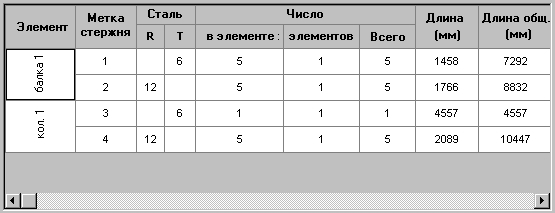Опция даёт возможность создания и изменения распечатки для таблиц, используемых при подготовке сводных ведомостей расхода стали.
Диалоговое окно Формирование отчета, в котором можно оформить печатный лист, доступно:
- в меню: Сталь > Спецификации > Диспетчер таблиц и в меню: Железобетон > Спецификации арматуры > Спецификация: печатать/экспортировать/редактировать;
- из ленты: ASD - Чертежи > Спецификации > Диспетчер таблиц и из ленты: ASD - Железобетон > Спецификации > Спецификация: печатать/экспортировать/редактировать;
- на панели инструментов: Главная > Диспетчер таблиц (Сталь)
 и Спецификация арматуры > Спецификация: печатать/ экспортировать/редактировать (Железобетон)
и Спецификация арматуры > Спецификация: печатать/ экспортировать/редактировать (Железобетон)  ;
; - командная строка: RBCS_LISTPRINT (Сталь) и RBCR_LIST_EXP (Железобетон).
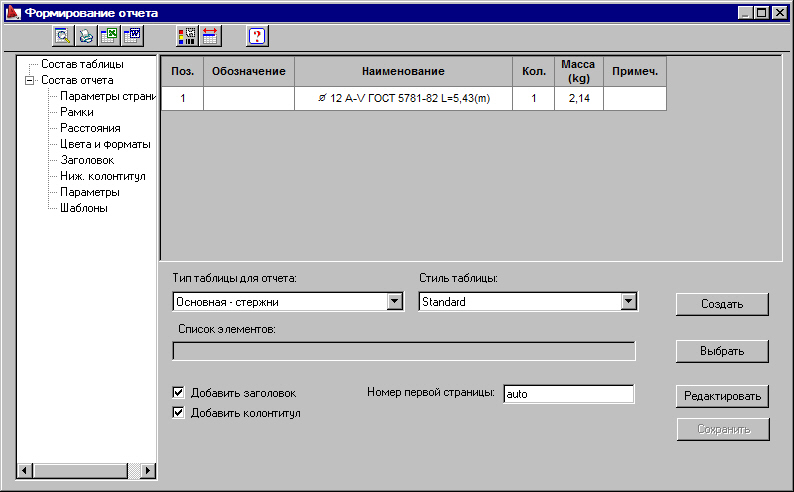
Диалоговое окно Формирование отчета может быть разделено на две основные части.
- Левая часть диалогового окна содержит «дерево» выбора (см. рис. ниже), из которого пользователь при помощи мышки выбирает одну из опций формирования печати:

Состав отчета
- Справа от «дерева» выбора расположена часть диалогового окна с параметрами, относящимися к выбранной опции; диалоговое окно обновляется пользователем после выбора опции. Верхняя часть диалогового окна просматривается выбранный тип таблицы.
- В верхней части этого диалогового окна находятся такие кнопки:
 Предварительный просмотр – открывается предварительный просмотр печати таблицы; чтобы венуться, нажимают на кнопку Закрыть;
Предварительный просмотр – открывается предварительный просмотр печати таблицы; чтобы венуться, нажимают на кнопку Закрыть;  Печать таблицы – начинается печать таблицы;
Печать таблицы – начинается печать таблицы;  Сохранить таблицу – открывается диалоговое окно для сохранения таблицы в MS Excel®:
Сохранить таблицу – открывается диалоговое окно для сохранения таблицы в MS Excel®: - в файле формата *.CSV (значения, разделённые запятыми), являющийся текстовым;
- в файле формата *.XLS (этот метод сохранения полностью передает настройки таблицы, которые можно увидеть в окне просмотра);
 Сохранить таблицу (MS Word) – открывается диалоговое окно Сохранить как, которое позволяет сохранить таблицу в файле MS Word с указанным именем;
Сохранить таблицу (MS Word) – открывается диалоговое окно Сохранить как, которое позволяет сохранить таблицу в файле MS Word с указанным именем;  Сохранить графические настройки - при нажатии на эту кнопку можно сохранять текущие настройки диспетчера печати;
Сохранить графические настройки - при нажатии на эту кнопку можно сохранять текущие настройки диспетчера печати;  Принять ширину колонки по тексту заголовка автоматически – ширина колонок таблицы подгоняется к длине шапки;
Принять ширину колонки по тексту заголовка автоматически – ширина колонок таблицы подгоняется к длине шапки;  Помощь - открывается справка.
Помощь - открывается справка.
Здесь следует заметить, что хотя форма таблицы (высота ячейки, ширина столбца) зависит от созданного стиля таблицы, пользователь может свободно задавать высоту ячейки или ширину столбца.
Дополнительно, в таблице имеется контекстное меню; оно содержит следующие опции:
- ячейки – опции сгруппировать (объединяет несколько ячеек таблицы в одну) и разгруппировать;
- ориентация текста – вертикальная, горизонтальная;
- добавление или удаление колонки таблицы;
- добавление или удаление строки таблицы.
Пример таблицы после добавления в начале нового столбца, объединения нескольких ячеек и изменения ориентации текста на вертикальную проиллюстрирован на рисунке ниже; таблица содержит данные для нескольких позиций арматуры элементов конструкции.